Як налаштувати та прошивати маршрутизатор TP-Link TL-WR741nd

- 3872
- 414
- Leo Kub
Використовуючи маршрутизатор TL-WR741nd, ви можете організувати високоякісне з'єднання, яке дозволить усім підключеним до нього пристроям використовувати високошвидкісний кабель та DSL-Інтернет. Розвиток TP-Link користується великим попитом на ринку. Маршрутизатор включає в себе Nat-March-Grinder, Switch та Wi-Fi-точку.

Мало хто з користувачів використовував усі можливості маршрутизатора
Параметри цього пристрою дозволяють обмінюватися будь -якими файлами через мережу, переглядати відео HD, використовувати зберігання даних та принтери та грати в ігри. Як налаштувати маршрутизатор TP-Link TL-WR741nd? Давайте розберемо це більш детально!
Характеристики:
- Підтримка L2TP, PPPOE, PPTP;
- Чотири порти локальної мережі;
- одна антена 5 дБ;
- можливість створення тунелю VPN;
- Підтримка IPTV;
- Захист WPA/WPA2, WEP. WPA-PSK;
- 2,4 ГГц;
- 150 Мбіт/с/с.
Зауважте, що TP-Link TL-WR741nd має знімну антену, яка дозволяє встановити її в різних положеннях, покращуючи сигнал.
Зовнішній вигляд
Маршрутизатор виробляється в білому корпусі, тоді як індикаторна панель намальована чорним. Виходячи з налаштувань, на пристрої можуть освітлити п'ять різних лампочок:
- SYS - індикатор системних налаштувань. При нормальній роботі пристрою це світло спалахує. Відразу після включення SYS в певний час, в цей період використовується конфігурація маршрутизатора. З системною помилкою лампа не спалює.
- PWR - Сила. Несе відповідальність за підключення продукту з живленням. Для того, щоб цей показник наздогнав, важливо не тільки увімкнути джерело живлення, але й натиснути клавішу на задній частині маршрутизатора.
- WLAN - Коли ми моргаємо, повідомляє користувача про належну роботу Wi -fi. Якщо такий варіант на TP-Link TL-WR741nd вимкнено, індикатор не спалахне і не спалює. Якщо він спалює, то, очевидно, пристрій слід перезавантажити (це відбувається з системною помилкою).
- WAN, LAN - лампочки освітлюють, якщо порт включає дріт з ПК або кабель провайдера. Якщо провід компанії підключений, але світло не горить, це може вказувати на проблеми компанії. Індикатор також виходить із пошкодженим дротом.

З'єднання
Спочатку маршрутизатор повинен бути підключений до ПК, для цього використовується патч, що постачається в комплекті. Далі, провід постачальника розміщується в роз'єм WAN. Зробивши ці два прості кроки, вставте блок живлення в розетку.
На звороті клавіша включення, її потрібно натиснути, щоб почати налаштування. Також з цієї частини продукту ви знайдете кнопку скидання.

Налаштування
Будь-які інструкції щодо TP-Link TL-WR741nd виконуються через інтерфейс. Щоб внести будь -які зміни параметрів цього маршрутизатора, необхідно лише з кабельним з'єднанням. Ми не рекомендуємо щось змінити після підключення до Wi-Fi.
Зауважте, що пристрій після першого включення повинен бути підключений до ПК в автоматичному режимі. Якщо цього не відбудеться, то переконайтеся, що правильні конфігурації мережевої картки (їх слід видавати автоматично).
Тепер введіть 192.168.0.1 у браузері та у вікні авторизації введіть стандартні параметри для цих пристроїв (нові маршрутизатори використовують дані адміністратора/адміністратора). Щоб перейти до параметрів пристрою з іншими параметрами авторизації, натисніть клавішу скидання на пару секунд. Це дозволить скинути будь -які зміни в конфігурації продукту та повернутися до початкових параметрів.
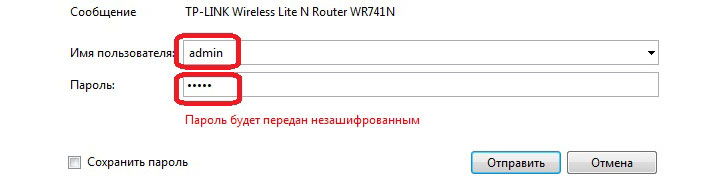
Налаштування Інтернету
Мережа встановлена в абзаці розділу WAN "Мережа". TP-Link TL-WR741nd здатний працювати з будь-яким постачальником, головне, налаштувати його правильно.
Налаштування prrroe
Цей тип вважається найпопулярнішим. Його використовують такі відомі постачальники, як Rostelecom, Id-Net, Dom.Ру та мегалін. Отже, введіть наступні параметри у WAN:
- Тип з'єднання - prroe;
- Login/Pass - Введіть дані, видані Компанією -провайдером;
- Режим підключення WAN - підключитися автоматично;
- Відключіть вторинне конференція.
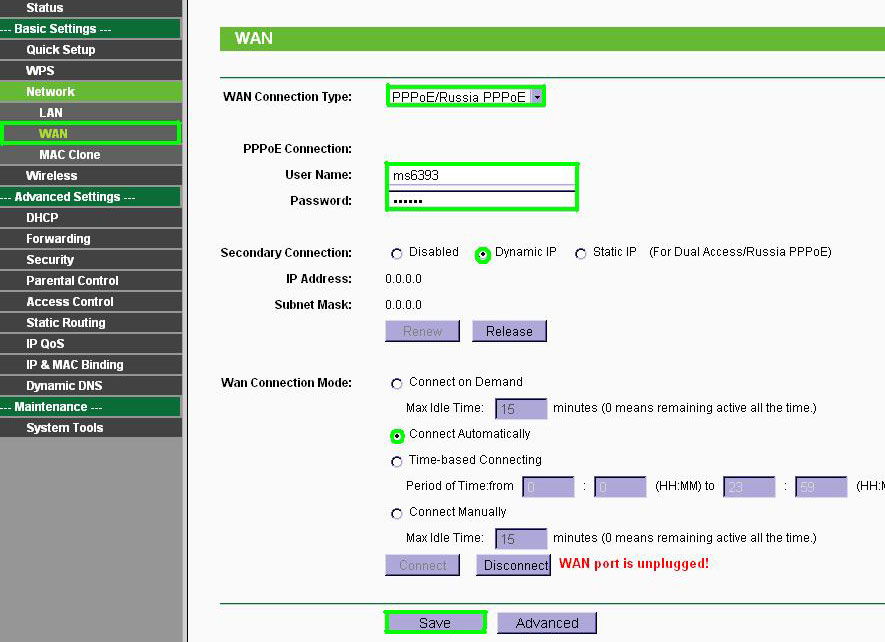
Інші поля не потрібно змінювати. Якщо інформація буде введена правильно, Інтернет з’явиться майже негайно.
Налаштування RTR
Фірми Ufanet та Stork Togliatti використовують цей конкретний тип з'єднання. Основна відмінність від решти параметрів з'єднання - це використання VPN -сервера. Щоб налаштувати ПК для роботи з цими постачальниками, введіть такі дані:
- Тип з'єднання - PRTR;
- Адреса та ім’я сервера - введіть інформацію, видану в договорі;
- IP - встановіть прапор навпроти типу адреси (динамічний або статичний, позначений постачальником);
- Заповніть поля входу/проходження, як написано у договорі.
- розмір MTU - 1420.
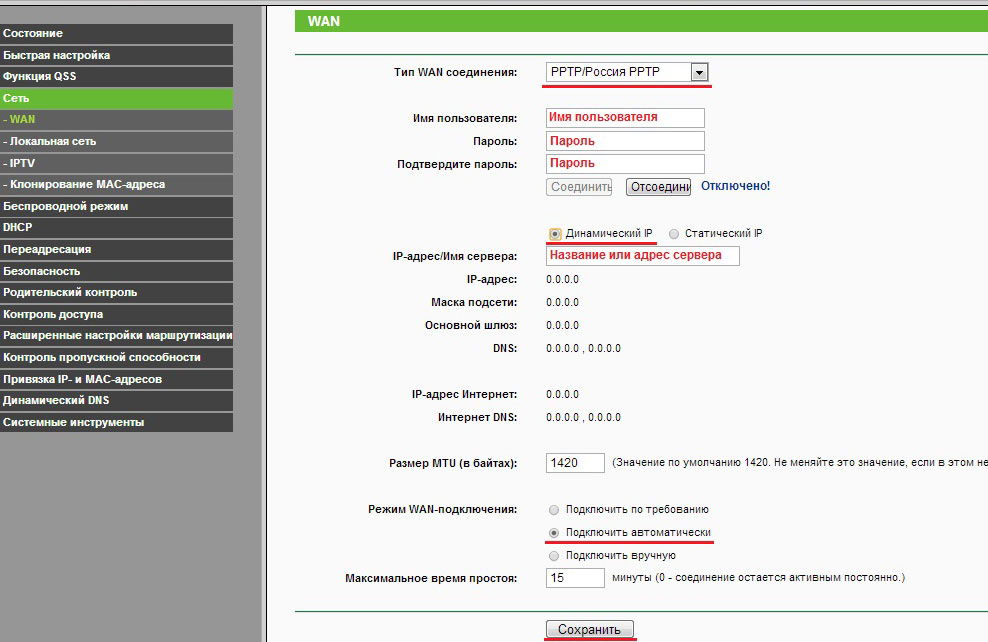
Якщо вам потрібно підключити Інтернет завжди автоматично, встановіть параметр режиму WAN у положенні "автоматично підключити".
Встановлення L2TP
Тут все відбувається відповідно до інструкцій, подібних до RTR, єдиною різницею є тип з'єднання (ми радимо вказати L2TP).
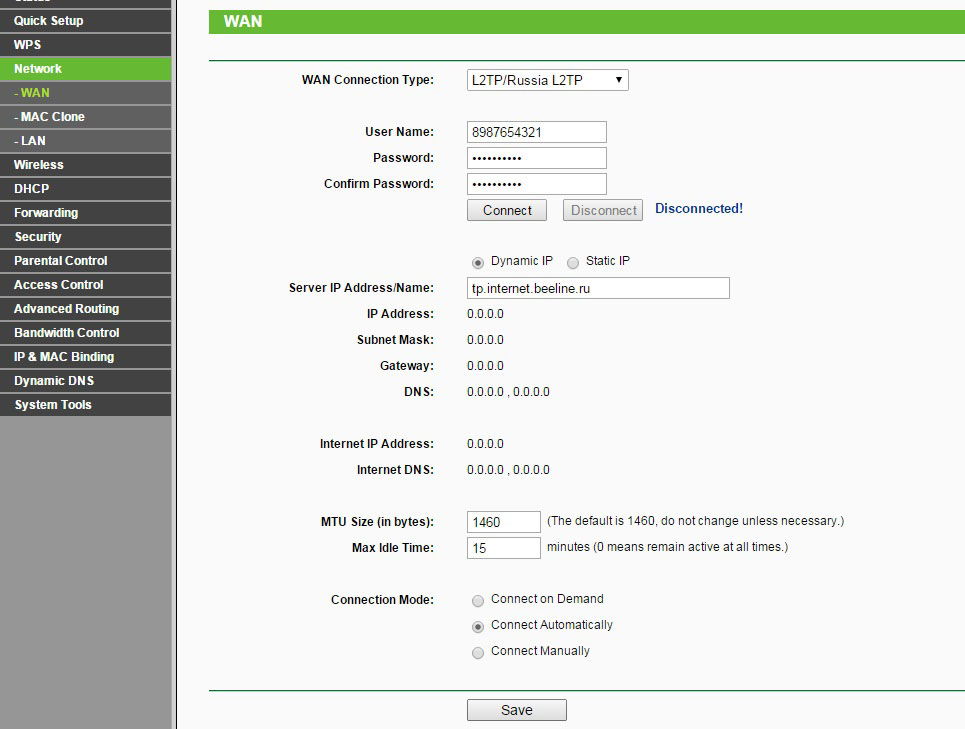
Встановлення Wi-Fi
На TP-Link TL-WR741nd ви можете швидко налаштувати Wi-Fi. Для цього перейдіть до першого пункту бездротового розділу та введіть назву мережі (SSID). Тут все ще є такі поля:
- канал - автомобіль;
- Ширина каналу - автомобіль;
- Тип - 11bgn змішаний;
- Регіон - Росія.
Не забудьте поставити прапори навпроти "Увімкнути трансляцію SSSID" та "Увімкнути радіо маршрутизатора".
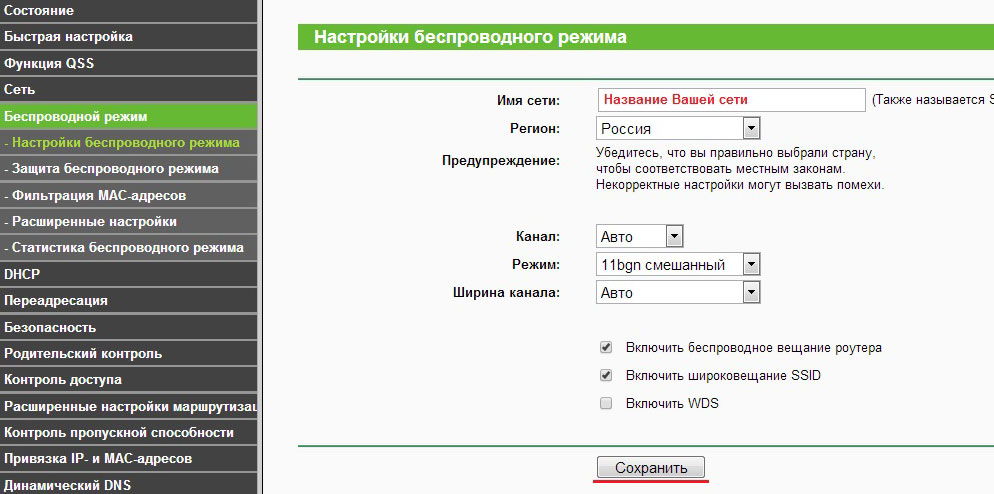
Потім перейдіть до "Бездротової безпеки" та використовуйте наступні інструкції:
- Тип - WPA2 -PSK.
- Шифрування - Авто.
- Пароль PSK - придумайте ключове слово для мережі.
- Період оновлення - 0.
- Збережіть зміни.
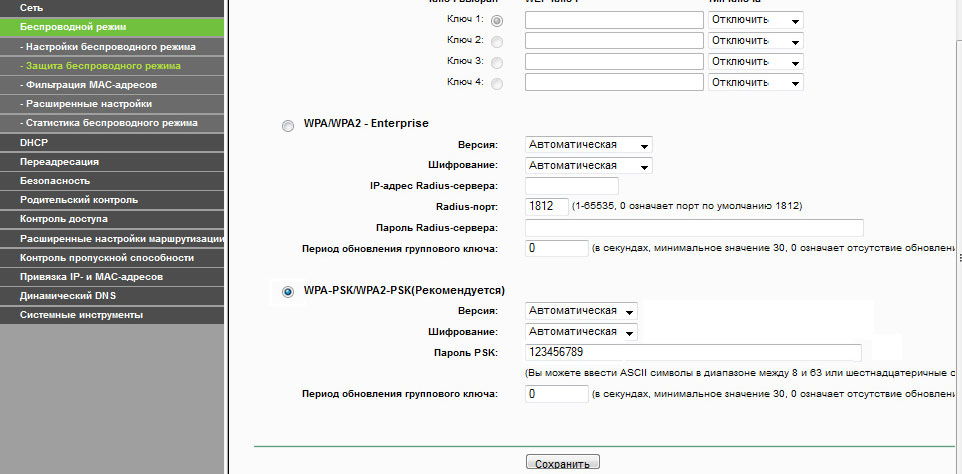
Прошивка
Багато користувачів не знають, чому прошивка виконується. Оновлення мікропрограми корисне тим, що виробники маршрутизаторів регулярно знаходять і виправляють невеликі (а іноді і дуже серйозні) недоліки в роботі системи. Це дозволяє покращити продуктивність, ефективність та надійність обладнання. Крім того, потреба в прошивці виникає, коли продукт виникає неправильно: є мережа, але немає Інтернету, з'єднання раптово розірвана, інформація повільно передається тощо. С.
Тому оновлення програмного забезпечення для TP-Link TL-WR741nd вважається важливим і обов'язковим завданням. Для виконання такої процедури важливо спочатку завантажити прошивку високої якості. Ви знайдете його на веб -сайті розробника. Експерти не рекомендують використовувати третій сторонні файли, це пошкодить пристрій.
Важливо також знати точну версію обладнання (ця інформація розташована на наклейці, розташованій із задньої частини пристрою).

Працюючи з точною назвою моделі, перейдіть на веб-сайт TP-Link та введіть у дані пошуку про маршрутизатор. Після цього перейдіть до "Завантажити", де всі файли зберігаються для цього пристрою. Зазвичай вгорі списку - останні файли прошивки. Кожен блок з прошивкою містить інформацію про мову, що підтримується ОС, датою випуску та іншими корисними параметрами.
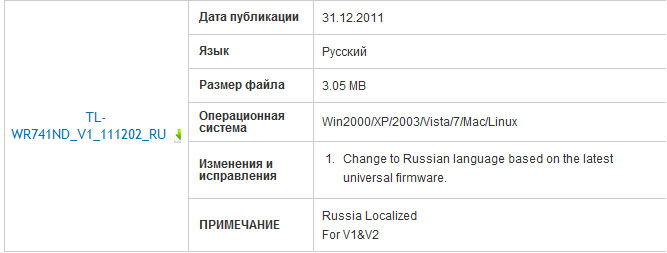
Завантажте файл на своєму ПК, розкрутіть його на зручне місце. Далі процедура виглядає так:
- Увійти в інтерфейс;
- Виберіть елемент "Оновіть вбудоване програмне забезпечення";
- Запишіть шлях до файлу розширення *.Бін завантажений раніше;
- Клацніть на клавішу оновлення.
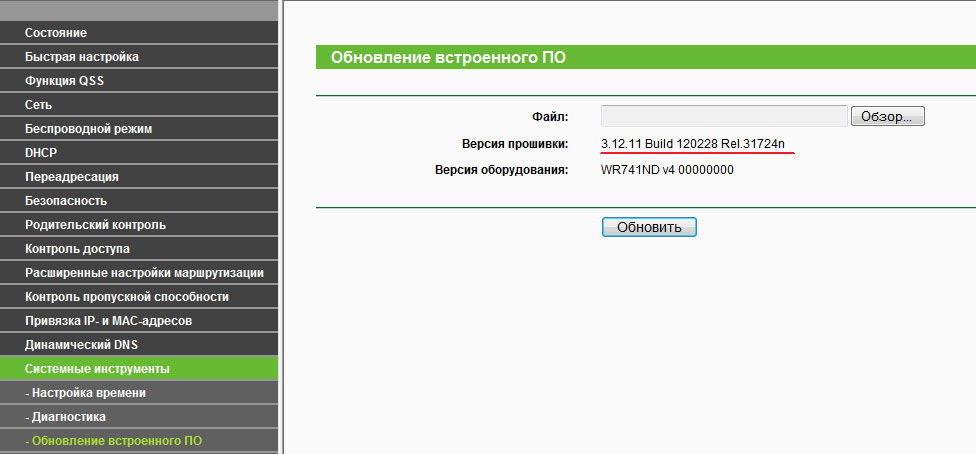
Процедура займає кілька хвилин, після чого маршрутизатор автоматично перезавантажиться. Під час оновлення ви не можете вимкнути ПК або маршрутизатор, такі випадки часто призводять до розбиття обладнання.
Важливо підкреслити, що "найновіша" програма не завжди означає "найвищу якість". Іноді свіже оновлення недостатньо перевіряється, в результаті чого обладнання втрачає частину функціональності або працює неправильно. Тому оптимальним рішенням буде використання популярної та стабільної версії мікропраму.

